Acelerador de vendas
Axuda ao teu equipo a concentrarse no que máis importa cunha lista priorizada de actividades e tarefas próximas.
Requisitos de licenza e rol
| Tipo de requisito | Hai que ter |
|---|---|
| Licenza | Dynamics 365 Sales Premium ou Dynamics 365 Sales Enterprise Máis información: Dynamics 365 Prezos de vendas |
| Roles de seguridade | Administrador do sistema Máis información: Funcións de seguridade predefinidas para vendas |
Visión xeral
O Acelerador de vendas é unha plataforma de compromiso que che axuda a comprender as necesidades dos teus clientes e responder de xeito significativo. Permite aos teus vendedores interactuar cos teus clientes usando varias canles nun mesmo espazo de traballo. O Acelerador de vendas en Dynamics 365 ofrece unha experiencia personalizada para os vendedores ao minimizar o tempo que pasan na súa procura do mellor próximo cliente para contactar. Recopila información de varias fontes e permitímonos aos vendedores centrarse na mellor forma de achegarse aos seus clientes. Axuda aos vendedores a vender de forma intelixente, construíndo unha canle sólida e priorizada, ofrecendo contexto e mostrando recomendacións automatizadas ao longo dunha secuencia de vendas que axuda a acelerar o proceso de vendas. Máis información: Que é o Acelerador de vendas?
Opcións de licenza
Cando configura o Acelerador de vendas coa licenza Dynamics 365 Sales Enterprise, obtén 1.500 rexistros conectados en secuencia ao mes. Se precisa máis de 1.500 rexistros conectados en secuencia ao mes, actualice a Dynamics 365 Sales Premium.
Configura o Acelerador de vendas
Na páxina Configuración de vendas , seleccione Acelerador de vendas>Configuración rápida.
Móstrase o panel Acelerador de vendas de configuración rápida .
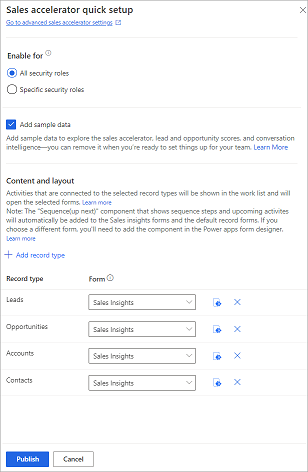
Na sección Activar para , escolla unha das seguintes opcións para conceder permisos para usar as funcións Acelerador de vendas:
- Todos os roles de seguranza: selecciona esta opción para dar acceso a ver o Acelerador de vendas na aplicación Plataforma común de vendas a todos os roles de seguranza da túa organización.
- Roles de seguranza específicos: seleccione esta opción para especificar roles de seguranza para dar acceso a ver o Acelerador de vendas na aplicación Plataforma común de vendas a só uns poucos usuarios. Use a caixa de busca para engadir os roles de seguranza.
Para engadir datos de mostra para explorar a función, selecciona Engadir datos de mostra.
Nota
A capacidade de instalar datos de mostra só está dispoñible nos teus ambientes de proba ou de proba. Cando engadas datos de mostra, tamén verás a puntuación predictiva de oportunidades e oportunidades no formulario Sales Insights . Engadir os datos de mostra pode levar uns minutos. Se decide ignorar a instalación de datos de mostra neste momento, pode engadilos máis tarde cando o necesite.
Na sección Contido e deseño , seleccione os tipos de rexistro e os seus correspondentes formularios relacionados que sexan necesarios na súa organización.
Para engadir máis tipos de rexistro, seleccione Engadir tipo de rexistro e, a continuación, seleccione un rexistro na lista despregable. O tipo de rexistro seleccionado mostrará a Secuencia (a continuación) widget. Podes seleccionar táboas listas, como Contas, Contactos, Podencias e Oportunidades—ou táboas personalizadas.
Nota
- Asegúrate de que os tipos de rexistro que seleccionas sexan aqueles aos que adoitan estar conectadas as actividades. Os xestores de vendas usan os tipos de rexistro para configurar a secuencia que se atribuirá aos rexistros que se amosarán na aplicación.
- Para ver os tipos de rexistro personalizados da lista, vai a Configuración>Personalizacións>Personalizar o sistema>Compoñentes>Entidades. En Comunicación e & Colaboración, habilite as opcións Actividades, Conexións e Enviando correo electrónico (se non existe un campo de correo electrónico, crearase un).
- Para engadir o A continuación widget ao formulario de entidade personalizada, vai a Engadir o seguinte widget a un formulario de entidade.
Seleccione un formulario para o rexistro seleccionado.
Nota
- Podes eliminar os tipos de rexistro que xa non precisan ter actividades automatizadas asociadas. Seleccione a icona X a carón do tipo de rexistro para eliminala da lista. Teña en conta que se os rexistros do tipo de rexistro eliminado están asociados a unha secuencia, estes rexistros seguirán estando asociados á secuencia.
- Para saber como se enchen os rexistros na lista de traballo, vai a Ver os meus rexistros mediante a lista de traballo.
Para publicar os cambios, seleccione Publicar.
Despois de publicar a configuración, podes abrir a interface do vendedor para o Acelerador de vendas seleccionando Ir á experiencia do vendedor en Acelerador de vendas. Os vendedores poden usar inmediatamente o Acelerador de vendas para actividades creadas manualmente. Non obstante, tamén pode guiar aos seus vendedores creando secuencias. Para obter información sobre a creación de secuencias, vaia a Xestionar secuencias.
Configuración avanzada
Se desexa facer configuracións avanzadas para Acelerador de vendas, seleccione Vaia a configuracións avanzadas de Acelerador de vendas na parte superior do panel de configuración rápida. Para obter información sobre configuracións avanzadas, vaia a Configurar o Acelerador de vendas for Sales Premium.
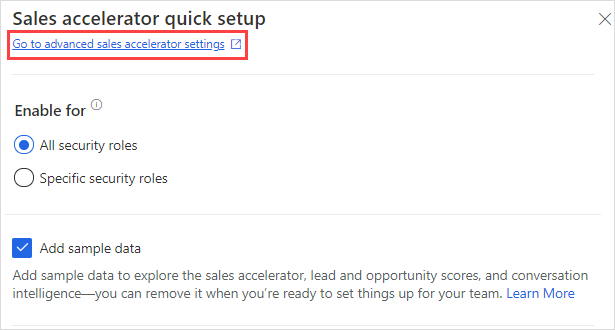
Engadir o Acelerador de vendas a unha aplicación personalizada
Se creou unha aplicación personalizada, pode engadir o Acelerador de vendas a el desde o deseñador de aplicacións. Máis información: Engade a entrada do mapa de sitios Acelerador de vendas á aplicación personalizada
Monitorar o uso
Como administrador, pode monitorizar o número de rexistros que foron conectados a secuencias durante un período de sete meses.
Se está a usar o Acelerador de vendas coa súa licenza Sales Enterprise, obtén 1.500 rexistros conectados á secuencia ao mes. Móstrase un símbolo de advertencia sempre que o uso excede o límite mensual. Sobre o símbolo para ver a mensaxe. Neste caso, debes actualizar á licenza Premium de Vendas para gozar de beneficios completos sen límite mensual.
Importante
- Os datos do panel de uso refrescanse cada 24 horas.
- As métricas de uso son alimentadas Power Automate polo fluxo Sales insights secuencia fluxo de uso diario. Sen este fluxo, o informe de uso non reflectirá os datos correctos. Se o Power Automate fluxo está desactivado, debe permitir que o fluxo reactivase as métricas de uso. Para obter información sobre a habilitación do fluxo, vaia a Activar os fluxos.
Para controlar o uso da Acelerador de vendas
Na páxina Comezar con vendas dixitais, baixo Acelerador de vendas, seleccionaUso de monitores.
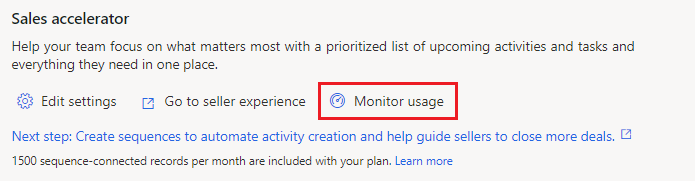
O panel Acelerador de vendas uso móstrase coa seguinte información:
Rexistros conectados: mostra o número total de rexistros conectados a secuencias ata o momento no mes en curso. Se se supera o límite mensual nun mes (para usuarios de licenzas Sales Enterprise), móstrase un símbolo de advertencia.
Media mensual: mostra o número medio de rexistros conectados a secuencias nos últimos seis meses completos de uso.
Uso ao longo do tempo: mostra o uso mensual do Acelerador de vendas durante os últimos seis meses nun formato gráfico. Se se supera o límite mensual nun mes (para usuarios de licenzas Sales Enterprise), móstrase un símbolo de advertencia.
O límite mensual móstrase cunha liña azul no gráfico. Cando se supera o límite nun mes, o número de rexistros superiores a 1.500 móstrase en vermello.
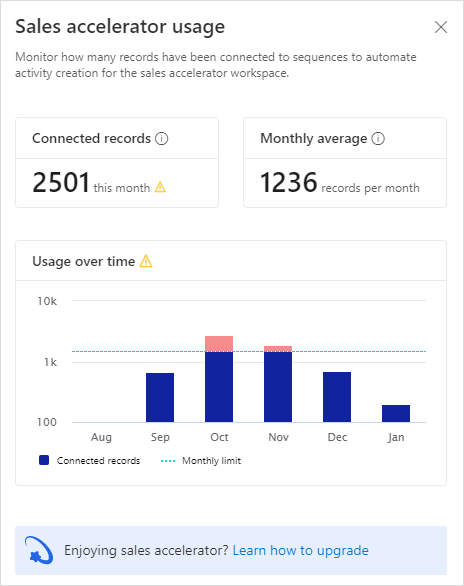
Apagar o Acelerador de vendas
Se queres desactivar a Acelerador de vendas, podes facelo desde a configuración avanzada.
Seleccione Ir a configuración avanzada de Acelerador de vendas na parte superior do panel de configuración rápida.
Na páxina Acelerador de vendas configuración , seleccione Unpublish.
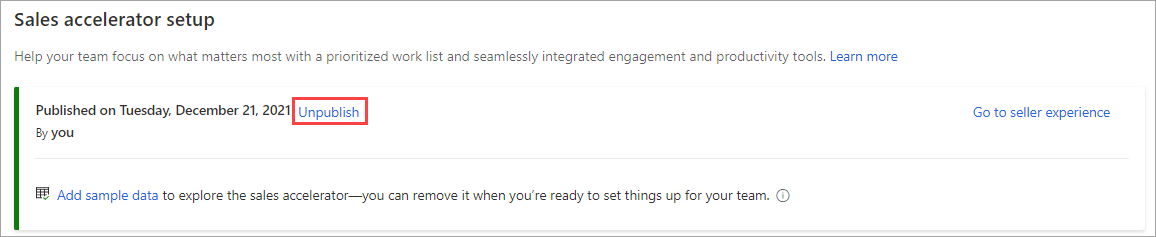
No diálogo de confirmación, seleccione Despublish.
Engade a secuencia (Up next) widget a un formulario personalizado
Por defecto, o Up next widget só está dispoñible nos formularios de vendas fóra de caixa, chumbo e formas de oportunidade. Se está a utilizar formularios personalizados, pode mostrar o Up next widget nos seus formularios personalizados. Para obter información sobre como engadir o Up next widget a un formulario personalizado, vai a Add the Up next widget a un formulario personalizado Para obter información sobre o uso do Up next widget, vai a Conectar cos clientes a través dun rexistro ou o Up next widget .
Consulte tamén
Colaboración de Microsoft Teams
Microsoft Teams Chamadas con Intelixencia conversacional
Puntuación de chumbo e oportunidade
Comentarios
Proximamente: Ao longo de 2024, retiraremos gradualmente GitHub Issues como mecanismo de comentarios sobre o contido e substituirémolo por un novo sistema de comentarios. Para obter máis información, consulte: https://aka.ms/ContentUserFeedback.
Enviar e ver os comentarios